Maailman kokoussuunnittelija ja aikavyöhykemuunnin
Tämä kokoussuunnittelija-taulukkolaskentaohjelma auttaa sinua suunnittelemaan konferenssipuheluita ja kokouksia, joihin osallistuu eri aikavyöhykkeillä olevia henkilöitä eri puolilla maailmaa. Verkossa on paljon aikavyöhykemuunnostyökaluja, mutta miksi et käyttäisi Exceliä, eikö niin? Varsinkin jos olet säännöllisesti tekemisissä tiettyjen aikavyöhykkeiden kanssa. Tämän laskentataulukon avulla voit luetella enintään 7 sijaintia (myös oman sijaintisi). Syötät sitten niiden UTC-offsetit ja valitset kullekin sopivan kesäaikasäännön.
”Ei asennusta, ei makroja – vain yksinkertainen taulukkolaskentaohjelma” – Jon Wittwer
Kokoussuunnittelijan käyttäminen
Syötä kokouspäivämäärä ja kellonaika
Tärkeää: Kokouspaikkaluettelon ensimmäisenä sarakkeena on oltava SINUN sijaintisi. Kokouksen alkamispäivämäärän ja -ajan, jonka syötät, tulisi vastata tätä ensimmäistä sijaintia.
Et anna kokouksen päättymisaikaa. Sen sijaan loppuaika lasketaan sen jälkeen, kun olet syöttänyt keston (tunteina).
Syötä kaava =PÄIVÄ() aloituspäivämäärä-kenttään ja =NÄYTTÖ()-PÄIVÄ() aloitusajankohta-kenttään. Tämän jälkeen aina kun laskentataulukko laskee uudelleen, esimerkiksi kun painat F9-näppäintä, päivämäärät ja kellot päivittyvät näyttämään nykyistä aikaa. Aika mahtavaa!
Enter Labels for the Locations
Tarrat ovat pelkkiä tarroja, joten ei ole väliä, miksi kutsut kutakin sijaintia. Voit halutessasi syöttää henkilön nimen.
Enter the Standard UTC Offset
The ”Standard” UTC Offset is the offset for the location in mid-winter. Toisin sanoen ”normaaliaika” viittaa aikaan, jolloin sijainti EI ole kesäajalla. Voit etsiä paikkakuntasi UTC-vakiosiirtymän käyttämällä taulukkolaskentataulukkoon sisältyvää linkkiä wikipedia-artikkeliin.
Valitse kesäaikasääntö
Aikavyöhykemuunnoksen monimutkaisuus johtuu kesäaikasäännöistä, jotka ovat erilaisia eri puolilla maailmaa. Jopa pääaikavyöhykkeen sisällä oleville paikkakunnille, kuten Arizonalle, on olemassa erilaisia sääntöjä.
Jokainen sääntö määrittelee päivämäärät, jolloin kesäaika alkaa ja päättyy, ja jos paikka on kesäaikavyöhykkeellä, oletetaan, että UTC-siirtymään lisätään 1 tunti. Todellisuudessa tästä voi olla poikkeuksia, mutta ne ovat harvinaisia, joten pitäydyin tässä oletuksessa toistaiseksi.
Yritin tarkoituksella pitää laskentataulukon mahdollisimman yksinkertaisena, joten en ottanut huomioon kesäajan alkamisajankohtaa (tyypillisesti kello 2:00 aamulla), ja säännöt toimivat vain yhdelle vuodelle (minkä vuoksi minulla on huomautus siitä, että suunnittelija ei toimi useamman vuoden mittaisissa kokouksissa).
DST-säännöillä ei ole vakiomuotoisia nimiä, joten sinun on tunnistettava paikkakuntasi sääntö etsimällä tietoa Wikipediasta ja valitsemalla oikea sääntö DST-sääntöjen työarkin tietojen ja taulukoiden perusteella. Nimesin säännöt käyttäen joitakin yleisiä sijainteja, mutta voit halutessasi muuttaa nimiä.
Aikavertailutaulukon käyttäminen
Työarkin alareunassa oleva taulukko auttaa sinua näkemään eri paikoissa asuvien ihmisten saatavuusajat. Voit syöttää heidän normaalit työaikansa taulukon yläpuolelle. Punaisella tummennetut solut ovat aikoja, jolloin he EIVÄT ole käytettävissä. Vaaleampi punaisen sävy osoittaa, milloin he ”saattavat” olla käytettävissä, ja näille alueille on tällä hetkellä asetettu 1 tunti ennen töitä ja 4 tuntia töiden jälkeen (voit muuttaa tätä).
Aikavertailutaulukko pyöristetään lähimpään tuntiin, joten vaikka se korostaa kokousaikaa, huomaa, että tummennettu aika on pyöristetty tunnin tarkkuudella.
Miksi analogiset kellot?
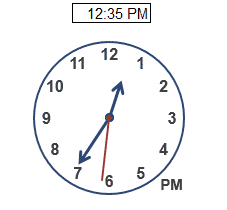
Analoginen kello Excelissä
Lisäsin analogiset kellot mukaan lähinnä siksi, että keksin tavan tehdä kelloja Excel-taulukoiden avulla, ja ajattelin, että olisi hauska luoda Excelin avulla jonkinlainen ”maailmankello”. Uskon kuitenkin, että aikavertailutaulukko on hyödyllisempi kokousten suunnittelussa.
Jos olet utelias siitä, miten tämänkaltaisia kelloja voi luoda Excelillä, katso Kellot -työselostetta. Kelloissa käytetään XY-kaaviota, jossa kellon keskipiste on (0,0). Kaikki kellojen elementit luodaan käyttämällä erilaisia sarjoja ja merkintöjä sekä viivatyylejä.
Lisäpaikkojen lisääminen
Jos haluat lisätä lisää paikkoja, haluat luultavasti poistaa kellot, koska vaikka uuden sarakkeen kopiointi ja lisääminen on helppoa, uuden kellon luominen ei ole helppoa.